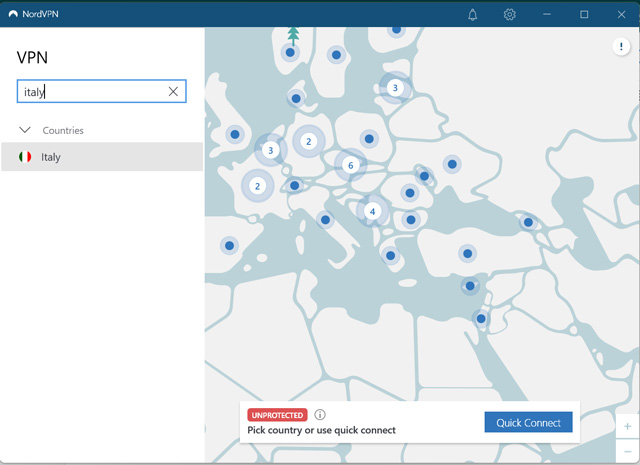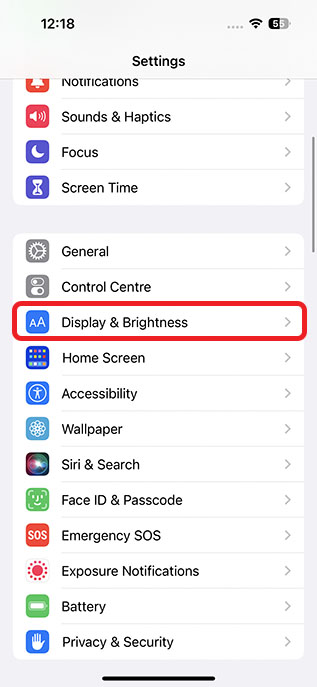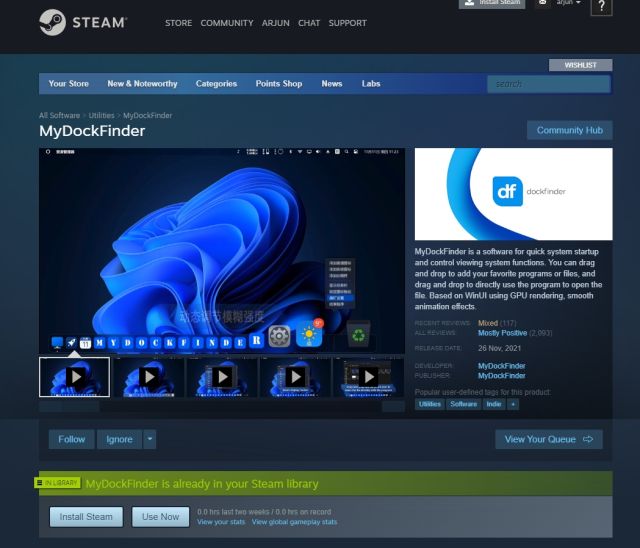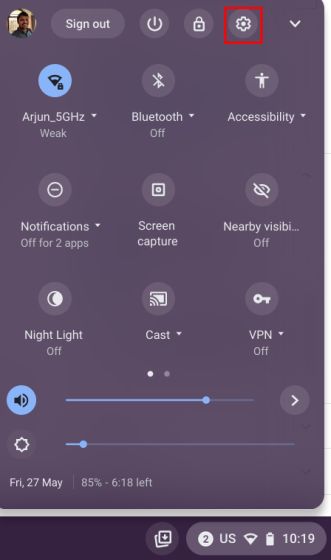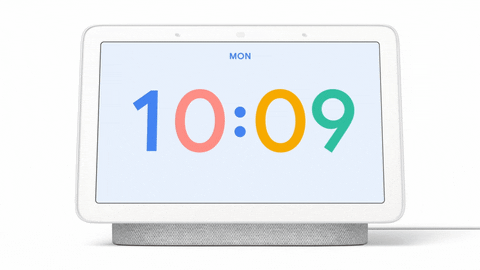10 полезных настроек Xbox One, о которых вы должны знать
Существует множество настроек Xbox One, которые стоит изучить. Если вы хотите разблокировать больше функций или исправить надоедливые настройки по умолчанию, стоит периодически заходить в меню настроек Xbox One.
За последние годы Microsoft добавила больше настроек через обновления, так что вы, возможно, пропустили некоторые из них, даже если у вас была система с момента запуска. Давайте посмотрим на настройки, которые вы должны изменить, чтобы улучшить работу с Xbox One.
Чтобы перейти в меню настроек Xbox One, нажмите кнопку Xbox на контроллере, находясь на главном экране, чтобы открыть руководство. Затем нажмите RB, чтобы перейти к значку вашего профиля и выбрать «Настройки».
1. Отключение звука при запуске Xbox One
По умолчанию ваш Xbox будет немного чирикать, когда вы его включите. Это хорошо, если вам нужно подтверждение, что вы включили его успешно, но, вероятно, в большинстве случаев это не так. Если вы часто играете ночью и хотите, чтобы ваша система работала тихо, вы можете отключить этот сигнал.
Программы для Windows, мобильные приложения, игры - ВСЁ БЕСПЛАТНО, в нашем закрытом телеграмм канале - Подписывайтесь:)
Перейдите в «Настройки»> «Основные»> «Режим питания и запуск», затем выберите «Звонок при запуске». Вы можете включить или выключить его, или только кнопкой питания или голосом.
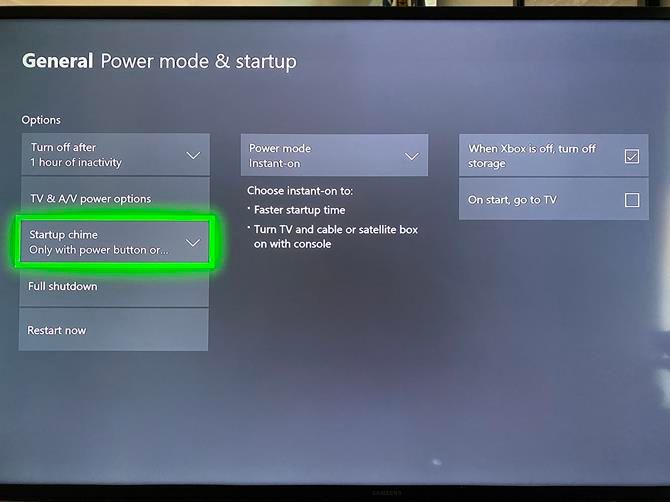
Последний вариант имеет смысл: при использовании кнопки питания или голосовых методов быстрое подтверждение того, что вы коснулись нужного места или что Xbox услышал, что вы полезны. Если вы хотите молчать, просто включите систему, удерживая кнопку Xbox на вашем контроллере.
2. Появиться в автономном режиме на Xbox Live
Иногда, играя в онлайн-игру, вы не хотите, чтобы друзья приглашали вас на вечеринку или в другую игру. Для тех времен, вы можете (кажется) выйти в автономный режим и играть в мире.
Для этого откройте руководство, а затем используйте RB, чтобы перейти к меню с изображением вашего профиля. Выберите свое имя пользователя и в появившемся меню выберите «Появиться онлайн», и вы можете изменить его на «Появиться в автономном режиме» или использовать «Не беспокоить».
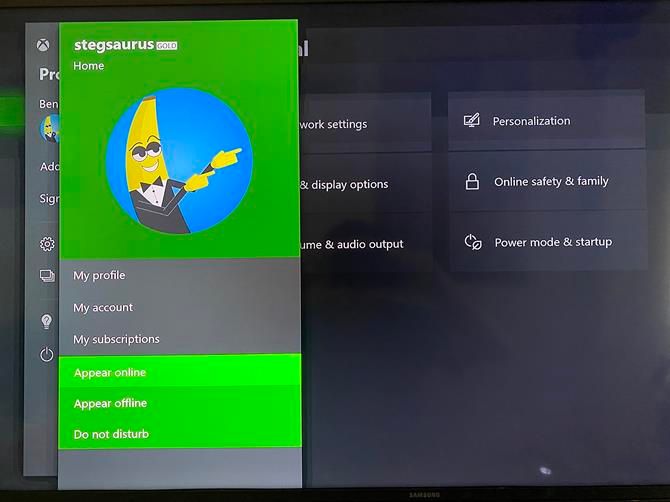
Появление в автономном режиме просто делает его похожим на тебя. Однако функция «Не беспокоить» будет подавлять приглашения на вечеринку и другие уведомления, а также отображать этот статус своим друзьям.
3. Отключить автозапуск диска
По умолчанию, когда вы вставляете диск, будь то игра или фильм, ваш Xbox сразу же начнет его воспроизводить. Это полезно, если вы часто переключаете медиафайлы, но когда диск автоматически запускается и вы не хотите его воспроизводить, вам нужно подождать, пока игра начнется, только чтобы выйти из него.
Если вы хотите, чтобы диски запускались только по вашему выбору, перейдите в «Настройки»> «Устройства и потоковая передача»> «Диск» и снимите флажок «Воспроизвести диск» автоматически. Затем вам нужно будет запустить диски из главного меню.

4. Переназначить кнопки контроллера Xbox
Большинство игр позволяют выбирать из множества схем управления в соответствии с вашими потребностями. Для игр, которые не обладают такой гибкостью, или если вы хотите поменять местами несколько кнопок для тактического преимущества, вы можете изменить отображение кнопок на вашем Xbox.
Перейдите в Настройки> Удобство доступа> Контроллер> Назначение кнопок. Здесь выберите кнопку для переназначения, затем кнопку для сопоставления. Таким образом, если вы выберете A в первом поле и B во втором, нажатие A приведет к вводу B, и наоборот.
Если вы предпочитаете, вы можете вместо этого нажать и удерживать кнопку для переназначения, а затем кнопку, к которой вы хотите привязать ее. Повторите это для всего, что вы хотели бы переназначить; Контроллер Xbox справа обновится, чтобы отслеживать ваши изменения.

Вы также можете указать, хотите ли вы поменять местами палки, посмотреть инверсию или триггеры. Это может быть полезно, например, для левшей. Чтобы вернуть все к тому, что было, просто выберите Восстановить по умолчанию.
Помните, что это меняет кнопки на системном уровне, поэтому игры не знают, что вы редактировали элементы управления. Если игра говорит вам нажать LT, и вы поменялись местами LB и LT, вы должны перевести это. Изменения кнопок остаются в силе до тех пор, пока вы не удалите их и примените ко всем играм, а также к меню Xbox.
5. Добавить пароль для входа и покупок
Если у вас есть маленькие дети или озорные соседи по комнате, которых вы предпочитаете не пускать в свой Xbox, вам может потребоваться дополнительная информация для входа.
Соответствующие параметры вы найдете в разделе «Настройки»> «Учетная запись»> «Вход в систему», «Безопасность и пароль». В левой части этого экрана вы увидите текущий уровень защиты. Выберите «Изменить параметры входа и безопасности», чтобы внести изменения.
Здесь вы можете выбрать один из нескольких уровней безопасности, с несколькими дополнительными, если у вас есть Kinect.
Отсутствие барьеров является наименее безопасным вариантом и позволяет любому включить Xbox, войти в свой аккаунт и тратить деньги без каких-либо ограничений. Один уровень выше – Попроси мой пароль. При этом ваш Xbox будет запрашивать пароль при попытке войти в систему, изменить настройки или купить игры.

Если пароль не является достаточно безопасным для вас, вы можете выбрать «Заблокировать его», для чего требуется пароль вашей учетной записи Microsoft для внесения любых изменений. Мы не рекомендуем этого, поскольку для большинства людей достаточно ПИН-кода. Кроме того, у вас может возникнуть соблазн ослабить пароль к учетной записи Microsoft, если вам придется вводить его каждый раз при входе в Xbox.
Чтобы настроить эти параметры входа в систему, полностью прокрутите и выберите «Настроить». Здесь вы можете выбрать отдельные параметры для каждого чувствительного действия на вашем Xbox. Хотите запросить пароль для покупок, но не для изменения настроек? Вы можете заблокировать все так, как вам нужно.
6. Остановите некоторые уведомления Xbox
По умолчанию Xbox One любит уведомлять вас о каждом небольшом происшествии в вашей системе. Хотя приятно убедиться, что вы не пропустите важные события, эти всплывающие окна могут помешать вашей игре и отвлечь вас. Чтобы отключить их, перейдите в «Настройки»> «Установки»> «Уведомления».
Вы можете отключить все уведомления, сняв флажки с уведомлений на коробке. Чтобы настроить их, выберите уведомления Xbox, чтобы изменить то, что система отправляет вам. Вы можете отключить всплывающие окна для достижений, клубов, друзей, ленты новостей и многого другого здесь.

Нажмите App-уведомления, чтобы отключить уведомления от установленных приложений, если это применимо. Положение уведомлений по умолчанию позволяет перемещать баннеры туда, где они не будут мешать. Наконец, выберите Время уведомления, чтобы решить, должны ли уведомления с истекшим сроком действия оставаться в Руководстве, и укажите, как долго уведомления будут оставаться на вашем экране.
7. Настройте свой домашний фон
Xbox One предоставляет вам несколько вариантов настройки внешнего вида вашей системы. Перейдите в Настройки> Общие> Персонализация> Мой цвет и фон, где вы можете изменить их по своему вкусу.

Цвет говорит само за себя; Вы можете изменить свой фон на сплошной цвет с помощью рисунков из недавно сыгранных игр, снимка экрана или пользовательского изображения или рисунков из достижений, которые вы заработали.
Это меню также позволяет изменить прозрачность плиток на главном экране, чтобы вы могли видеть все более четко.
8. Настройте баланс в чате Xbox One.
Иногда, когда вы находитесь на вечеринке, вам нужно услышать друзей по звуку игры. В других случаях аудио игры – это самое главное. Если вам кажется, что этот баланс отключен, выберите «Настройки»> «Основные»> «Громкость и звук»> «Микшер чата».

Там вы можете выбрать, сколько звука будет проигрываться во время вечеринки. Возможные варианты: уменьшить игровое аудио на 80% или 50%, полностью отключить звук или ничего не делать.
9. Хватит делиться всем, что ты делаешь
Если вы не являетесь социальным игроком, вы можете запретить вашему Xbox делиться информацией с другими. Перейдите в Настройки> Аккаунт> Конфиденциальность и безопасность в сети, чтобы найти эти опции.
Выберите Xbox Live Privacy, чтобы решить, что ваша система расскажет о большинстве аспектов вашей игры. Он имеет предустановленные уровни для ребенка, подростка и взрослого; нажмите View details & customize, чтобы настроить все вручную.

Здесь вы найдете множество настроек для настройки. Они включают информацию о том, кто может видеть ваше настоящее имя и профиль, если вы публикуете информацию об играх, можете ли вы публиковать контент в социальных сетях и многое другое. Посмотрите здесь, чтобы сделать все как можно более приватным.
Чтобы увидеть, какие приложения используют ваши данные, выберите Конфиденциальность приложений, чтобы отключить разрешения для «Расположение», «Микрофон» и т. П. Наконец, проверьте раздел Безопасность сообщений, чтобы включить фильтрацию полученных сообщений.
10. Получить напоминание, чтобы сделать перерывы
Когда вы наслаждаетесь игрой, играть легко можно часами, не отходя. Чтобы помочь с этим, ваш Xbox One имеет функцию, которая напоминает вам о том, что вы должны делать перерывы.
Чтобы включить его, выберите «Настройки»> «Установки»> «Напоминание о перерыве». Вы можете получать напоминания как минимум каждые 30 минут или максимум каждые два часа. Таймер запускается при входе в систему, но отображается только тогда, когда вы играете в игру.

Просмотрите меню настроек Xbox One
Меню настроек Xbox One скрывает множество полезных настроек, которые на первый взгляд неочевидны. Надеюсь, вы сможете получить еще больше от своей консоли, настроив эти параметры по своему вкусу!
Если у вас мало места, прочтите наше руководство по внешним жестким дискам Xbox One. А для рекомендаций по игре мы составили список лучших эксклюзивов Xbox One.